서버에 대한 Apex 레전드 연결 시간 초과 오류 수정
Apex 레전드가 출시되자마자 많은 플레이어들이 지속적으로 버그가 발생했다고 보고했습니다. 많은 오류 중 "서버 연결 시간 초과"가 새로운 오류로 나타났습니다.
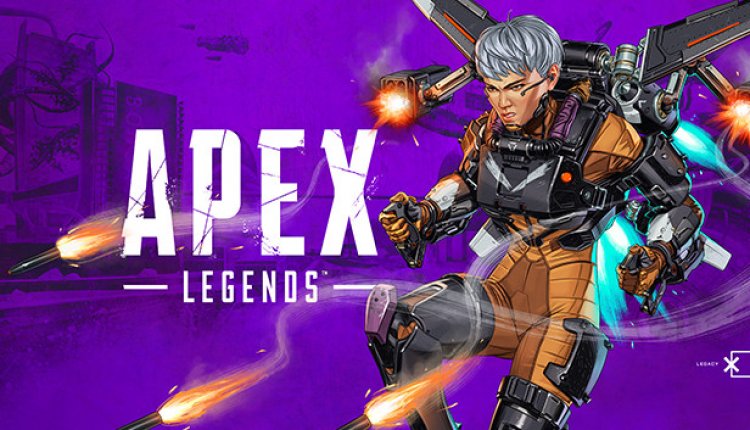
대부분의 사용자는 설치 직후에 오류가 발생했다고보고했지만 다른 사용자는 게임이 중간에 멈추고 오류가 발생했다고 말했습니다. 회사는 이 문제를 해결하기 위해 새로운 업데이트를 제공하려고 합니다. 이러한 오류가 계속 발생하면 회사는 아직 사용자에게 이 오류에 대한 솔루션을 제공할 수 없습니다. 이 경우 영구적인 솔루션과 제안을 제공하기 위해 최선을 다했습니다.
서버에 대한 Apex 레전드 연결 시간 초과 오류가 발생하는 이유는 무엇입니까?
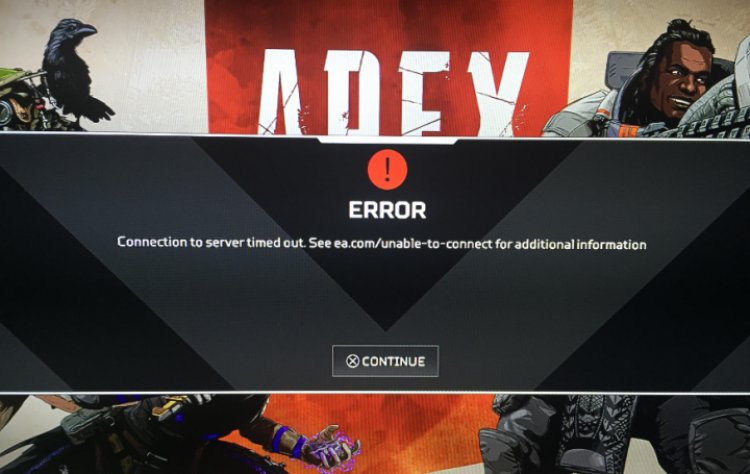
이러한 오류가 발생하는 이유는 정확히 알려져 있지 않으며 여러 가지 이유로 발생하는 문제로 보입니다. 시간 초과 오류는 일반적으로 네트워크 문제 또는 게임 내 유지 관리로 인한 버그로 간주됩니다. 이 오류를 해결하는 방법에 대한 몇 가지 제안을 언급하여 영구적인 솔루션을 제공할 것입니다.
서버에 대한 Apex Legends 연결 시간 초과 오류를 어떻게 수정합니까?
게임을 실행한 후 이러한 오류가 발생하는 경우 문제가 좌절되기 전에 이러한 수정을 시도하면 영구적인 솔루션을 얻을 수 있습니다. 이러한 수정을 시도하여 솔루션을 찾을 수 있습니다.
게임 및 PC 다시 시작
이 오류를 해결하는 가장 쉽고 기본적인 해결책은 게임이나 PC를 다시 시작하는 것입니다. 이 방법은 사용 중인 장치에 관계없이 대부분의 경우 완벽하게 작동합니다. 게임에 영향을 미치는 일부 앱이 있을 수 있습니다. 컴퓨터를 다시 시작하면 이러한 프로세스를 종료할 수 있습니다.
네트워크 연결 확인
PC에 시도할 수 있는 또 다른 방법은 네트워크 연결을 확인하는 것입니다. Apex 레전드는 온라인 게임이며 게임은 데이터를 서버와 실시간으로 동기화하므로 네트워크 연결이 좋지 않으면 게임이 중단되거나 "서버 연결 시간 초과"와 같은 오류가 표시될 수 있습니다.
인터넷 연결이 안정적이지 않으면 게임을 다시 시작하기 전에 문제를 해결해 보세요. Wi-Fi를 통해 게임을 하는 사람들이 종종 이 문제를 보고하므로 Wi-Fi 설정을 사용하는 경우 이더넷으로 전환하는 것이 좋습니다.
DNS 청소
일부 사용자는 DNS 서버를 지운 후 Apex 레전드 연결이 사라졌다고 보고했습니다. 다음과 같이 할 수 있습니다.
- Windows 시작 메뉴의 검색 필드로 이동하여 "cmd"를 입력합니다.
- 검색 결과로 나타나면 명령 프롬프트를 마우스 오른쪽 버튼으로 클릭하고 관리자 권한으로 실행을 선택합니다.
- 아래 명령을 입력한 다음 Enter 키를 하나씩 누릅니다.
ipconfig /flushdnsnetsh int ip reset이제 컴퓨터를 다시 시작하고 게임을 실행하여 오류가 사라졌는지 확인합니다.
Apex 레전드를 관리자로 실행
우리가 관리자로 게임을 실행하지 않을 때 대부분의 경우 오류와 충돌을 일으키는 특정 게임 파일에 제대로 액세스할 수 없습니다. 관리자 권한으로 게임을 플레이하려면 다음 단계를 따르세요.
- 바탕 화면에서 원본 아이콘을 마우스 오른쪽 버튼으로 클릭합니다.
- 관리자 권한으로 실행을 선택합니다.
- 팝업 창에서 예를 클릭하여 필요한 권한을 제공합니다.
Windows 오디오 서비스 다시 시작
서버 시간 초과는 Windows 오디오 서비스가 제대로 작동하지 않기 때문일 수 있습니다. 이 문제를 해결하고 Windows 오디오 서비스를 수동으로 다시 시작하는 방법은 다음과 같습니다.
- Apex 레전드를 시작합니다.
- 게임이 실행되는 동안 바탕 화면으로 돌아가서 Win+R 키를 눌러 실행 대화상자를 엽니다.
- services.msc를 입력한 다음 Enter 키를 누릅니다.
- Windows Audio Endpoint Builder 서비스를 찾아 마우스 오른쪽 버튼으로 클릭하고 중지를 선택합니다.
- 확인 팝업 창에서 예를 클릭합니다.
- 이제 Windows 오디오 서비스를 다시 마우스 오른쪽 버튼으로 클릭하고 시작을 선택합니다.
게임 캐시 폴더 지우기
많은 사용자가 컴퓨터에서 캐시를 지운 후 오류를 제거할 수 있었다고 보고했습니다. 이 간단한 솔루션으로 이 오류뿐만 아니라 몇 가지 다른 문제도 해결할 수 있습니다. 게임 캐시를 쉽게 지우는 방법은 다음과 같습니다.
- 게임과 Origin 앱을 종료합니다.
- Win+R 키를 클릭하여 실행 대화 상자를 엽니다.
- 상자에 "%ProgramData%/Origin"을 입력하고 확인 버튼을 누릅니다.
- 그러면 많은 하위 폴더가 있는 Origin 폴더가 열립니다. LocalContent를 제외한 모든 폴더를 삭제합니다.
- 2단계를 반복하여 다시 실행 명령을 엽니다.
- 이제 입력 상자에 "%AppData%"를 입력하고 확인을 클릭합니다.
- AppData/Roaming 폴더가 표시됩니다. 이 화면으로 돌아가면 "Local"이라는 폴더가 표시됩니다.
- Local 폴더를 연 다음 Origin이라는 폴더를 삭제합니다.
Apex 레전드의 캐시가 지워집니다. 이제 PC를 다시 시작하고 게임을 다시 시작하여 문제가 해결되었는지 확인합니다.








![YouTube 서버 [400] 오류를 수정하는 방법은 무엇입니까?](https://www.hatauzmani.com/uploads/images/202403/image_380x226_65f1745c66570.jpg)










